Suppression des informations personnelles (Microsoft Excel)
Lorsque vous créez un classeur dans Excel, de nombreuses informations stockées avec le classeur peuvent vous identifier en tant qu’auteur. La plupart de ces informations sont stockées dans les propriétés de fichier du classeur. Excel fournit un outil pratique qui vous permet de supprimer les informations personnelles que vous ne voulez pas que les autres voient. Cet outil s’appelle l’inspecteur de document.
Pour utiliser l’inspecteur de document, ouvrez le classeur que vous souhaitez évaluer, puis utilisez l’un des éléments suivants, en fonction de la version d’Excel que vous utilisez:
-
Dans Excel 2007, cliquez sur le bouton Office | Préparer | Inspectez le document.
-
Dans Excel 2010 ou une version ultérieure, affichez l’onglet Fichier du ruban, cliquez sur Info | Vérifier les problèmes | Inspectez le document.
Excel affiche la boîte de dialogue Inspecteur de document, qui est juste une série de cases à cocher. Utilisez ces cases à cocher pour indiquer les éléments que vous souhaitez que l’inspecteur recherche. Lorsque vous cliquez sur Inspecter, Excel essaie de les trouver, puis affiche une boîte de dialogue affichant les résultats. (Voir la figure 1.)
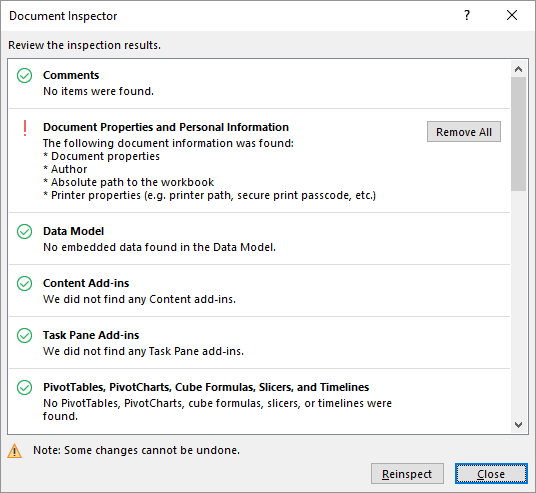
Figure 1. Les conclusions de l’inspecteur de documents.
Lorsque vous êtes présenté avec les résultats de l’inspecteur de document, vous pouvez choisir les éléments que vous souhaitez supprimer du classeur.
ExcelTips est votre source pour une formation Microsoft Excel rentable.
Cette astuce (6216) s’applique à Microsoft Excel 2007, 2010, 2013, 2016, 2019 et Excel dans Office 365. Vous pouvez trouver une version de cette astuce pour l’ancienne interface de menu d’Excel ici:
link: / excel-Removing_Personal_Information [Suppression des informations personnelles].